NX: Save dostępne pod kursorem
Jeśli często zapisujesz w NX swoją pracę, ustawienie dostępnego polecenia Save pod kursorem umożliwi ci korzystanie z niego, bez konieczności przesuwania kursora poza okno graficzne lub używania skrótu Ctrl+S.
Jak dodać polecenie pod menu kursora? Klikając w dowolnym miejscu okna graficznego LKM wyświetlony zostaje pasek z narzędziami podręcznymi. Pasek ten możemy dowolnie modyfikować . Zmodyfikowany pasek – rys.1 – dodano ikonę Save oraz Layer settings
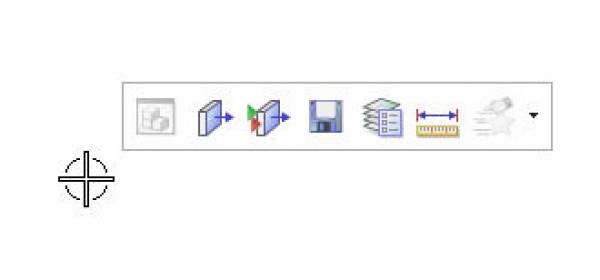 Rys.1
Rys.1
1. Wybierz polecenie Menu>Tools>Customize (skrót Ctrl+1)
2. Przejdź do zakładki Shortcuts
3. Z listy w oknie Types wybierz View. NX wyświetli menu i paski narzędzi View
4. Przejdź do zakładki Commands by dodać wybrane polecenie
5. W oknie Categories rozwiń gałąź Menu i wskaż File (rys.2)
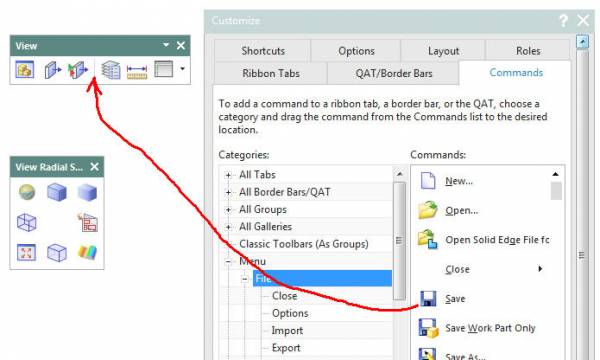 Rys.2
Rys.2
6. Z listy Commands przeciągnij ikonę Save na pasek View (rys.2)
7. Zamknij okno Customize
Jeżeli klikniesz LKM w oknie graficznym w dowolnym miejscu wyświetlony zostanie pasek View, z którego można wybrać polecenie Save.
UWAGA!
Pasek View nie pojawi się, jeżeli pod kursorem w momencie kliknięcia znajdował się jakiś obiekt graficzny np. linia, płaszczyzna konstrukcyjna lub powierzchnia. Jeżeli całe okno graficzne zajmują geometrie należy przytrzymać klawisz Ctrl i dopiero wtedy kliknąć LKM.

Nowe polecenie w NX do zaokrąglania krzywych na powierzchni

Pliki z nowszej wersji Solid Edge nie otwierają się w NX?

Druku 3D z Metali - nowe urządzenia
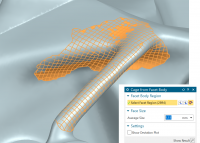
Praca z plikami STL w NX – inżynieria odwrotna i nie tylko

NX Mold Wizard - Nowe narzędzie do wyceny form

NX CAD Surface Modeling - Tony wiedzy w dwóch tomach


SOLIDWORKS 2025 - kluczowe funkcje

Aktualizacja AutoCAD i AutoCAD LT 2025.1

Nowe polecenie w NX do zaokrąglania krzywych na powierzchni

Rzutowanie krzywej w SOLIDWORKS

BenQ SW242Q - profesjonalny 24 calowy monitor IPS 2K

Zmiany w licencjonowaniu produktów Autodesk

Udoskonalone działanie grafiki w SOLIDWORKS













